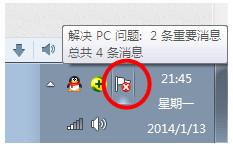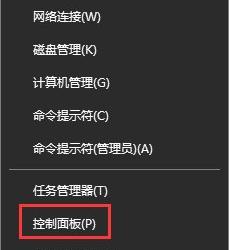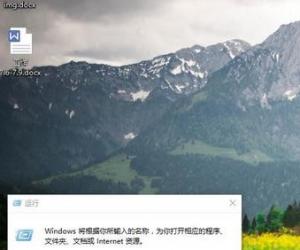PS修图之更改图片文字颜色,分享两种方法
发布时间:2020-05-19 16:45:00作者:知识屋
平时办公,很多人会使用Photoshop进行图片处理,有时候需要针对文字或者形状更换颜色,应该采取什么方法呢?今天小编就来支招,介绍两种修改图片文字和形状的方法,有需要的朋友可以参考学习。
如何使用PS修改图片文字的颜色?
方法一
1、打开Photoshop软件,导入一张图片,如图,点击选中文字图层,

2、按住Ctrl键不松,然后使用鼠标点击图层前方的缩览图,就会将文字建立选区,
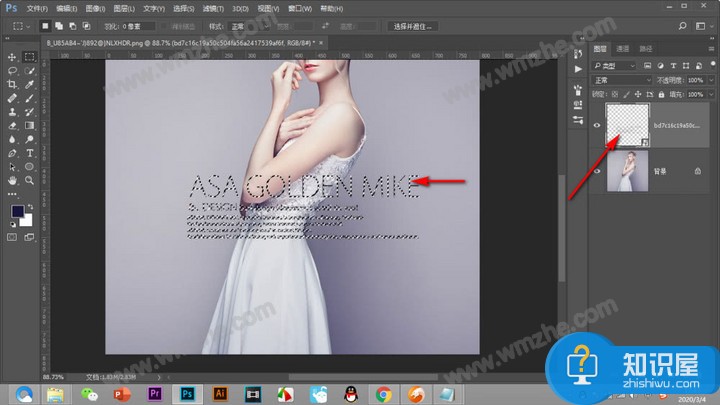
3、点击下方的新建图层按钮,在文字的上方新建一个透明图层,
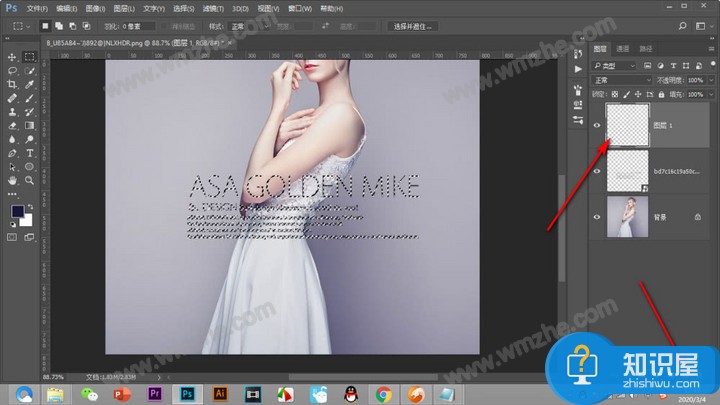
4、点击前景色,选择红色,进行确定,
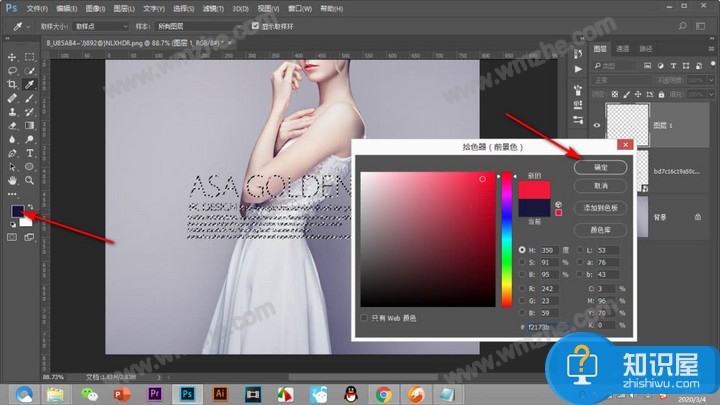
5、然后按快捷键【alt+delete】,填充前景色,注意,将原图下方的眼睛关掉,就不会出现黑边。
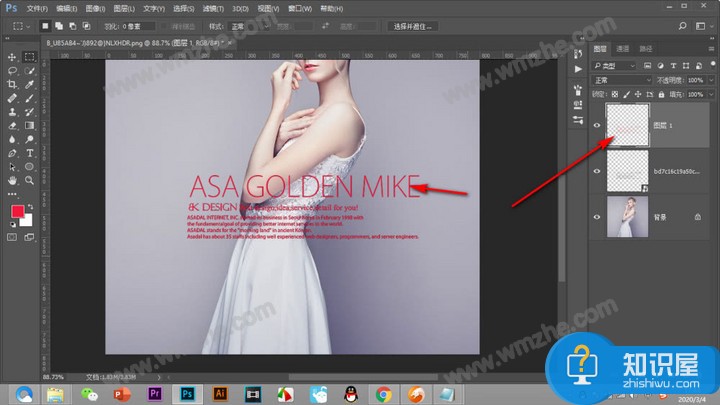
方法二
如图,点击文字图层后方,鼠标双击,
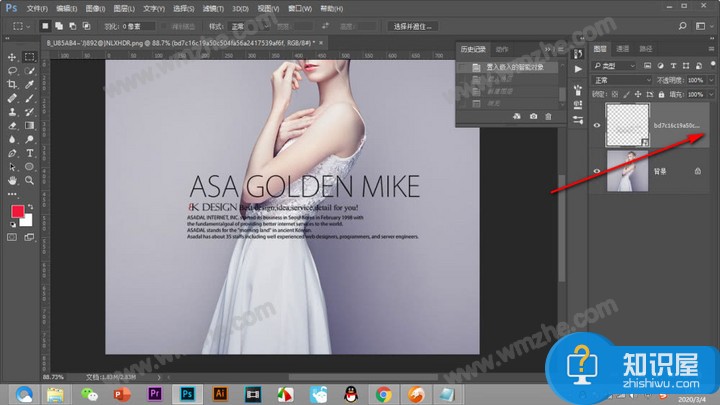
弹出图层样式对话框,选择【颜色叠加】,点击后方的区域打开其界面,
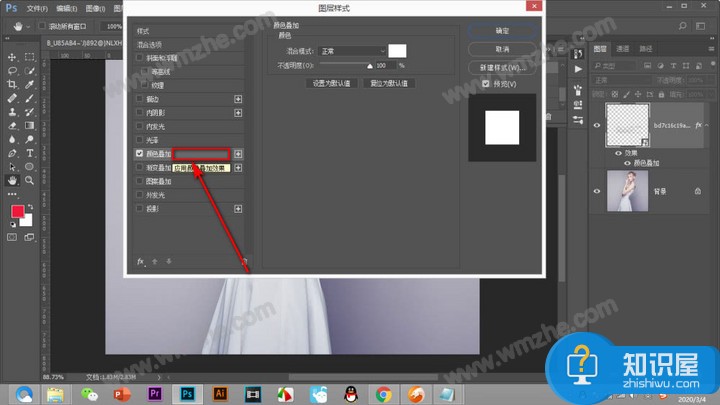
如图,选择红色,点击确定,
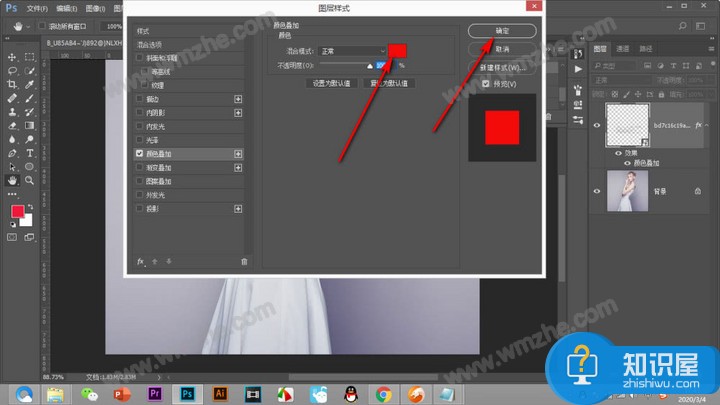
文字立刻变为红色,注意,这一切的前提就是确保文字背景是透明的,如果不是,要先抠图。

其实使用PS修图并没有想象中复杂,大家只要多多练习就行了。了解更多精彩教程资讯,关注zhishiwu.com。
知识阅读
软件推荐
更多 >-
1
 一寸照片的尺寸是多少像素?一寸照片规格排版教程
一寸照片的尺寸是多少像素?一寸照片规格排版教程2016-05-30
-
2
新浪秒拍视频怎么下载?秒拍视频下载的方法教程
-
3
监控怎么安装?网络监控摄像头安装图文教程
-
4
电脑待机时间怎么设置 电脑没多久就进入待机状态
-
5
农行网银K宝密码忘了怎么办?农行网银K宝密码忘了的解决方法
-
6
手机淘宝怎么修改评价 手机淘宝修改评价方法
-
7
支付宝钱包、微信和手机QQ红包怎么用?为手机充话费、淘宝购物、买电影票
-
8
不认识的字怎么查,教你怎样查不认识的字
-
9
如何用QQ音乐下载歌到内存卡里面
-
10
2015年度哪款浏览器好用? 2015年上半年浏览器评测排行榜!